A Caixa de diálogo dos Conjuntos de estado contém dois menus principais — Estados e Compositor — e mais duas Visualizações correspondentes: Conjunto de Estado e Vista do Compositor. Cada Vista também contém um número de menus ao clicar o botão direito do mouse, cujo conteúdo depende do contexto.
Estado Mestre
O item do estado mestre, Conjuntos de estado, é um nó raiz que contém todos os estados de cena. Você pode utilizá-lo para executar operações globais, tais como a renderização de todos os estados ao mesmo tempo (clique com o botão direito do mouse em Conjuntos de estado Renderizar Todos os Estados) ou a adicionando novos estados.
Renderizar Todos os Estados) ou a adicionando novos estados.
Estados
Cada item no primeiro nível abaixo do estado mestre é chamado de um estado filho, ou simplesmente um estado. Estes são objetos individuais que você utiliza quando está rastreando alterações em sua cena. Um caso especial de o do estado de objetos (descrito abaixo), que você pode usar para transferir objetos tais como luzes para a aplicação de composição.
Você alternar as alterações de gravação em um estado usando o botão circular junto ao nome do estado. Você alterna um estado, ativando e desativando suas alterações gravadas, ao clicar em seu botão de seta.
Após gravar as alterações, a entrada do estado na listagem da caixa de diálogo contém itens filhos aninhados que mostram propriedades gravadas. Para visualizar estas alterações, expanda o item estado filho e ajuste-o para modificar o estado.
Estados aninhados e Movê-los
Você pode aninhar estados, sujeitando o estado filho para as configurações do pai. Por exemplo, considere uma cena em que você tenha escondido um objeto em um estado e mudado a resolução de renderização em outro estado. Se você aninhar o primeiro estado dentro do segundo, o primeiro estado irá executar a ambos: Ocultar o objeto e alterar a resolução de renderização.
Para aninhar estados dentro de outro:
- Marque o estado ou estados para ser aninhados. Nota: Quando estiver marcando um estado para ser aninhado, certifique-se de clicar e soltar. Arrastar a lista de nomes de estados simplesmente marca os nomes.
- Arraste e solte os estados marcados sobre o outro estado para aninhá-lo dentro deste estado.
Para mover estados:
- Primeiro marque os estados a serem movidos, aguarde um momento e, a seguir, arraste os estados marcados tanto em cima de outro estado, para o aninhamento ou entre outros dois estados para reordená-los.
Ao arrastar, uma marcação verde na localização do cursor mostra o destino dos estados movidos.
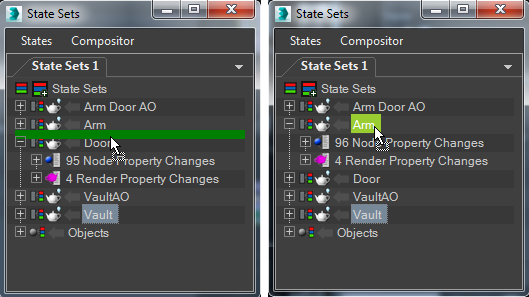
Esquerda: Reordenamento de estados
Direita: Aninhamento de estados
Interface
Esta seção abrange os controles da caixa de diálogo dos conjuntos de estado na lista de hierarquia. Os controles com base nos menus serão abrangidos nas seções a seguir.

O recurso principal da caixa de diálogo dos conjuntos de estado é uma lista hierárquica, ou "Vista de árvore" de todos estados definidos. Para marcar um estado, clique em seu nome na lista. Para marcar estados múltiplos, arraste sobre a lista com o mouse, ou clique com a tecla Ctrl ou Shift mantendo pressionada.
Além disso, para o nome do estado, cada entrada inclui botões para ativar/desativar as propriedades de estado Também, se um estado contém subestados ou tem propriedades gravadas, sua lista entrada começa com um ícone + ou - para indicar que ele pode ser expandido ou retraído, respectivamente.
 Adicionar Estado
Adicionar Estado- Adiciona um novo estado à lista. Para excluir um estado, clique em seu nome e pressione Excluir ou selecione Excluir do menu Estados. Alternativamente, clique com o botão direito do mouse e selecione Excluir no menu de contexto.
- Nome do estado
- O nome do estado. Quando você adiciona um estado, ele usa o nome padrão "Estado##" sendo o ## um número de dois dígitos usando o menor valor disponível. Por exemplo, se a lista contém Estado01, Estado02 e Estado04, e você adicionar um estado, o novo nome será Estado03.
Para renomear um estado ou qualquer outra entrada, assim como uma alteração de propriedade, marque o nome, aguarde um momento, então clique nele novamente e insira um novo nome usando o teclado. O padrão clique duplo no mouse não permite a alteração de nome.
 Ativar a Alternância de Estado
Ativar a Alternância de Estado- Quando ativada (
 ), terá efeito sobre quaisquer propriedades gravadas para o estado. Também, quando ativado, você pode alterar as propriedades gravadas existentes tanto diretamente na lista entrada quanto ou utilizando os controles padrão do 3ds Max sem ter que gravar as alterações.
), terá efeito sobre quaisquer propriedades gravadas para o estado. Também, quando ativado, você pode alterar as propriedades gravadas existentes tanto diretamente na lista entrada quanto ou utilizando os controles padrão do 3ds Max sem ter que gravar as alterações. Quando desativado, a cena usa somente as propriedades globais; isto é, propriedades aplicadas sem terem sido gravadas em um estado.
Ativar Estado atua tanto como um botão de controle radio quanto como uma alternância. Apenas um estado pode estar ativo por vez; ativar um estado enquanto outro estado estiver ativo, desativa o último estado. Para desativar todos os estados, retorne para a configuração de cena global e clique na alternância ativar.
Nota: O símbolo do estado de ativação de Ativar/Desativar para um estado que tenha um subestado ativo (qualquer número de níveis de profundidade) é um círculo cinza sólido: .
. Por padrão, um estado estará sempre em gravação enquanto estiver ativo.
Normalmente, as propriedades que os Conjuntos de estado gravam incluem configurações de renderização, propriedades do objeto, mudanças na iluminação, configurações da câmera e viewport, e configurações de material.
Dica: É possível ver uma lista completa das propriedades de gravadas ao expandir a lista entrada do estado. Para remover uma propriedade gravada, selecione-a na lista e pressione Excluir.Nota: Se você deseja utilizar o controle familiar (Gravar) das versões anteriores do Autodesk 3ds Max 2017, é possível ativá-lo alterando Sempre gravar conjuntos de estados para Falso na caixa de diálogo de Configuração de conjuntos de estados (Estados
controle familiar (Gravar) das versões anteriores do Autodesk 3ds Max 2017, é possível ativá-lo alterando Sempre gravar conjuntos de estados para Falso na caixa de diálogo de Configuração de conjuntos de estados (Estados  Opções
Opções  Configuração
Configuração  caixa de diálogo de Configuração de conjuntos de estados
caixa de diálogo de Configuração de conjuntos de estados  painel Geral).
painel Geral).  Ativar Alternar do Estado
Ativar Alternar do Estado - Alterna a definição do estado; isto é, qualquer alteração de propriedade gravada para o estado em questão e quaisquer estados aninhados dentro dele. Quando ativado (o padrão) e você usar o menu Estados
 Renderizar todos os estados, o estado renderiza com essas alterações de propriedade. Quando desativada (
Renderizar todos os estados, o estado renderiza com essas alterações de propriedade. Quando desativada ( ), ativar ou renderizar o estado não terá efeito.
), ativar ou renderizar o estado não terá efeito. -
 Alternar a Saída de Renderização
Alternar a Saída de Renderização - Alterna a saída de renderização para o estado. Quando ativada (o padrão), o estado renderiza quando você utiliza o Menu de estados
 Renderizar Todos os Estados; quando desativado (
Renderizar Todos os Estados; quando desativado ( ), o estado não renderiza, mas ainda é possível ativá-lo em Conjuntos de estado.
), o estado não renderiza, mas ainda é possível ativá-lo em Conjuntos de estado. - Subestado
- Adiciona um novo subestado como filho do estado realçado. Subestados são úteis para estender camadas de diferentes passagens de renderização ou configurações de objetos. Estados podem ser aninhados a qualquer número de níveis de profundidade.
Um subestado reflete condições definidas pelo estado ou estados principais, além de suas próprias condições. Por exemplo, se apenas a luz A é ativada em um estado principal e somente a luz B é ativada em um sub-estado, a saída renderizada do estado principal irá mostrar somente a iluminação de luz A, enquanto a saída renderizada do sub-estado irá exibir a iluminação de ambas as luzes.
Nota: Se você gravar diferentes alterações para as mesmas propriedades de um estado e seu subestado, as propriedades do subestado substituirão as do estado principal quando o subestado estiver ativo ou renderizado.Nota: Você também pode aninhar um estado existente dentro de outro arrastando o estado para ser aninhado na parte superior de seu pai potencial. - As alterações de propriedade gravada
- Uma lista expansível hierárquica de todas as propriedades gravadas no estado. Após ativar o estado, é possível alterar estas propriedades sem ter que usar o Recurso de gravação.
- Objetos
- Este é um estado especial que contém objetos (como oposição a saída renderizada) que estão para serem transferidos para o aplicativo de composição. Os tipos de objetos que podem ser transferidas incluem luzes, câmeras e geometria. Para especificar os objetos de cenas a serem transferidos, primeiro selecione os objetos para ser transferido e, a seguir, clique no botão Gravar para o estadosdo objeto. Os objetos selecionados são adicionados ao estado e estão prontos para serem transferidos.
Outro método para especificar objetos para transferência é assegurar-se de que não há nada selecionado, e a seguir clicar no botão Gravar para o estadosdo objeto. Isto oculta todos os objetos em cena. Depois, utilize qualquer método padrão para reexibir os objetos para serem transferidos. Por exemplo, clique com o botão direito do mouse em uma viewport e escolha Desocultar Por Nome, use a caixa de diálogo Desocultar Objetos para desocultar objetos para transferência e, a seguir, desative o Gravar para Estado dos objetos. Depois de fazer isso, ao ativar o Estado dos Objetos será mostrado somente os objetos que vão ser transferidos.
Ao usar o Adobe After Effects, os objetos de câmera e luz são transferidos como estão. Os Objetos geométricos são transferidos como nulos, com uma exceção: As primitivas de plano são transferidas como sólidos After Effects.
Se você transferir um objeto de texto do 3ds Max, é possível ajustar a fonte e tamanho no After Effects.